ppt2013圆形图片制作方法
发布时间:2017-05-10 12:33
相关话题
有时候为了满足制作需要会把PPT照片设置成各种形状例如:圆形,方形,条形,但是有不知道怎么设置。其实PPT可以直接设置的,而且很简单哦,下面小编为大家收集了一些简单易懂的制作方法一起动手操作吧。
ppt2013 圆形图片制作方法
这边为了演示效果,选择了两张黄山迎客松的方形图片,放在ppt中

在ppt中,双击需要修改的图片
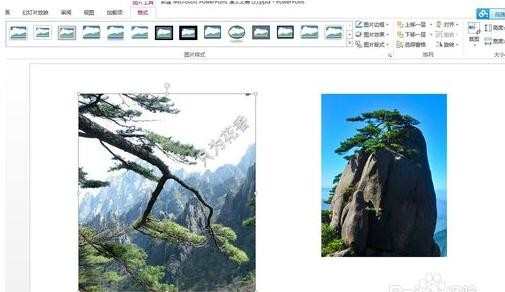
在PPT菜单栏会显示格式,选中格式下面的圆形图框

图片就会变成圆形了
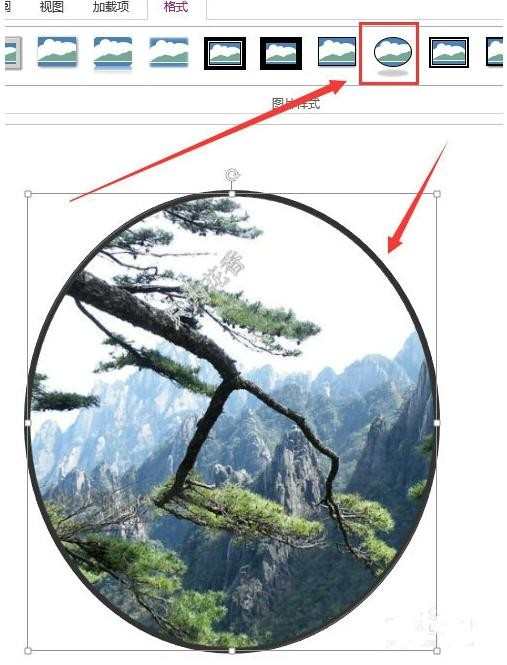
将鼠标移动到图片的定位点,鼠标会变为垂直调整或水平调整,可以调整大小和形状
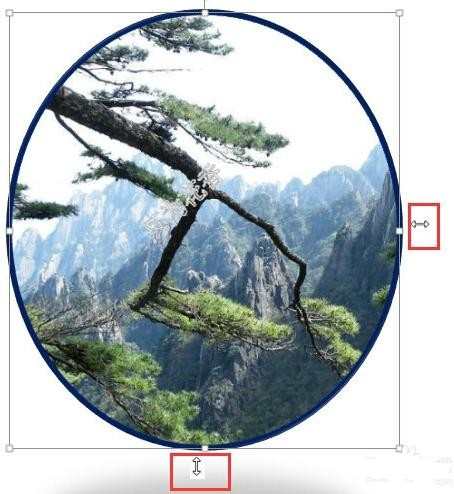
点击工具栏上的形状和轮廓,可以取消轮廓
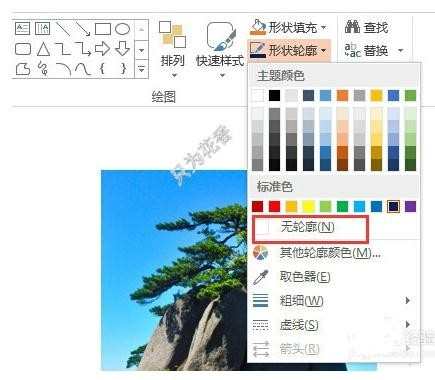
这就是设置后的样式,很简单易用吧。


ppt2013圆形图片制作方法的评论条评论